在 Microsoft Outlook 中添加電子郵件帳戶簽名、規則等既麻煩又耗時。 因此,必須在進行任何更改之前備份用戶的 Outlook 配置文件。 此外,在將帳戶信息和用戶的 Outlook 配置文件傳輸到新計算機時,它可以節省您的時間。 本文將討論有關如何備份 Outlook 配置文件的詳細信息。
什麼是 Outlook 配置文件,為什麼要備份它
Outlook 配置文件是 Outlook 的重要組成部分。 配置文件包括定義電子郵件消息保存位置的帳戶、資料文件和設定。
當您最初使用 Outlook 時,它會自動創建一個新的配置文件。 Outlook 會保存您添加到配置文件的每個電子郵件帳戶。 如果您希望更有效地管理您的電子郵件帳戶,您還可以自定義配置文件。 當您想要將您的 Windows 更新到新的作業系統時,您可以備份您的 Outlook 配置文件以防出現問題。 因此,對於 Outlook 電子郵件帳戶和密碼備份,您需要做的就是備份您的 Outlook 配置文件。
事不宜遲,我將在下一部分向您展示如何在 Windows 上備份您的 Outlook 配置文件。 繼續閱讀。
使用 Windows 登錄檔匯出 Outlook 配置文件
Outlook 將配置文件作為登錄檔項進行維護,這與其他將它們作為資料夾保存的電子郵件客戶端不同。 因此,您可以通過登錄檔備份配置文件。
Windows 登錄檔是一個分層資料庫,用於存儲 Windows 作業系統和使用登錄檔的應用程式的低階設定。 要備份您的 Outlook 配置文件,您可以使用登錄檔導出配置文件。 請按如下方式操作:
步驟 1. 在搜尋框中輸入登錄檔編輯器將其打開。

步驟 2. 當登錄檔編輯器打開時,找到 Outlook 配置文件資料夾。
- 小技巧
- 不同的 Outlook 版本有不同的位置路徑。 您可以嘗試使用以下路徑查找 Outlook 配置文件資料夾。
-
Outlook 2010 & 2007: HKEY_CURRENT_USER\Software\Microsoft\Windows NT\CurrentVersion\Windows Messaging Subsystem\Profiles
Outlook 2013:
HKEY_CURRENT_USER\Software\Microsoft\Office\15.0\Outlook\Profiles
Outlook 2016/Outlook 365: HKEY_CURRENT_USER\Software\Microsoft\Office\16.0\Outlook\Profiles
步驟 3. 右鍵單擊配置文件資料夾並選擇導出。

步驟 4. 在下一個窗口中,請選擇您希望保存文件的位置,為其命名,然後單擊"保存"。 確保"儲存類型"設定為"登錄檔文件 (*.reg)"。

步驟 5. 退出登錄檔編輯器窗口。
Outlook 配置文件備份成功。 您可以通過轉到目標位置找到備份文件。
備份 Outlook 配置文件就好了嗎
我們都知道,無論是工作還是生活,電子郵件在當今世界都扮演著舉足輕重的角色。 由於其功能和簡單性,Outlook 是 Windows 使用最廣泛的電子郵件程式之一。 您可以向 Outlook 添加任意數量的電子郵件帳戶,並在一個位置管理它們。 丟失 Outlook 配置文件對 Outlook 用戶來說將是一場悲劇,因為它包含您的基本帳戶、資料文件和設定。
但是,僅備份 Outlook 配置文件並不是保護所有 Outlook 數據的故障排除方法。 Outlook 上的其他資料,包括電子郵件、合同等,仍有可能丟失。 因此,最好備份您的 Outlook 而不是 Outlook 配置文件。 那麼,我們可以做些什麼來幫助保持我們的 Outlook 安全無虞? 答案是使用 Outlook 備份軟體。
Outlook 備份:保護 Outlook 資料更好的解決方案
談到 Outlook 備份,您可能想知道在市場上可用的軟體中應該選擇什麼備份軟體。 不用擔心。 在這裡,我將向您介紹最好的Outlook備份軟體:EaseUS Todo Backup。
EaseUS Todo Backup 是一款專業的 Windows 電腦備份還原軟體。 它可以允許其用戶備份 Outlook 電子郵件並創建各種備份類型,包括完整備份、增量備份和差異備份。 它還能讓您備份電腦遊戲存檔和您最喜愛的遊戲,例如,Minecraft 世界、Red Dead Redemption 2、Cyberpunk 2077 等。以下是一些吸引人的功能:
- 自動備份文件、系統、磁碟等。
- 在沒有 USB 的新 SSD 上安裝 Windows。
- 250G免費雲端儲存。
- 從您的作業系統創建 iso 映像。
- 用於保護資料的安全區。
- 重新安裝 Windows 而不會丟失遊戲。
以下是備份 Outlook 的詳細步驟。
步驟1. 電腦上啟動EaseUS Todo Backup,並點擊主介面上的建立備份,然後點擊問號圖示以選擇備份內容。

步驟2. 要備份Outllok郵件請點擊「Mail」開始備份任務。

步驟3. 您的Microsoft Outlook資料庫將顯示在這裡。選擇想要備份郵件、聯絡人或行事曆的郵件地址,然後點擊「確定」。
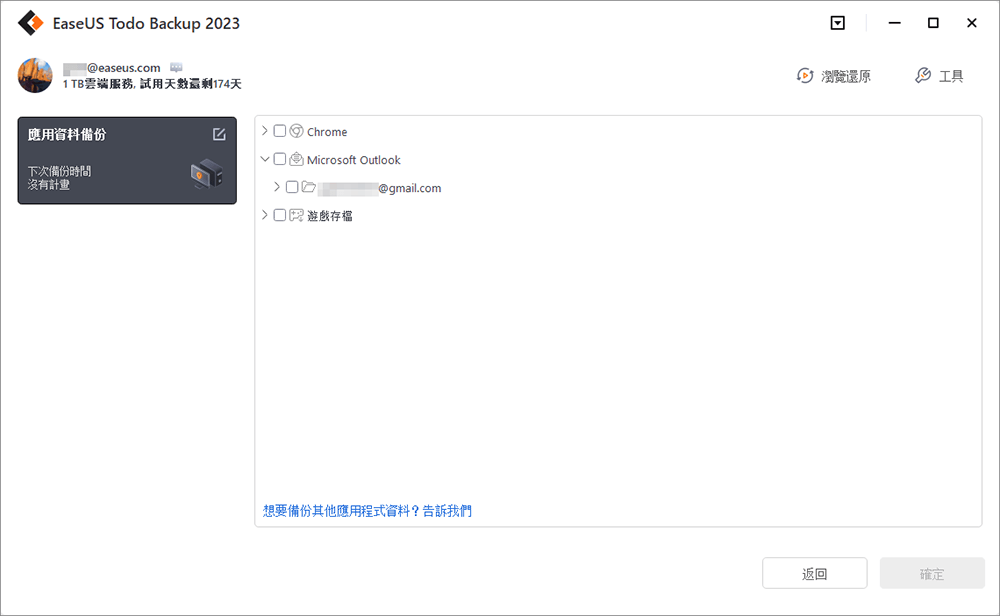
步驟4. 接下來,選擇存放Outlook備份的位置。
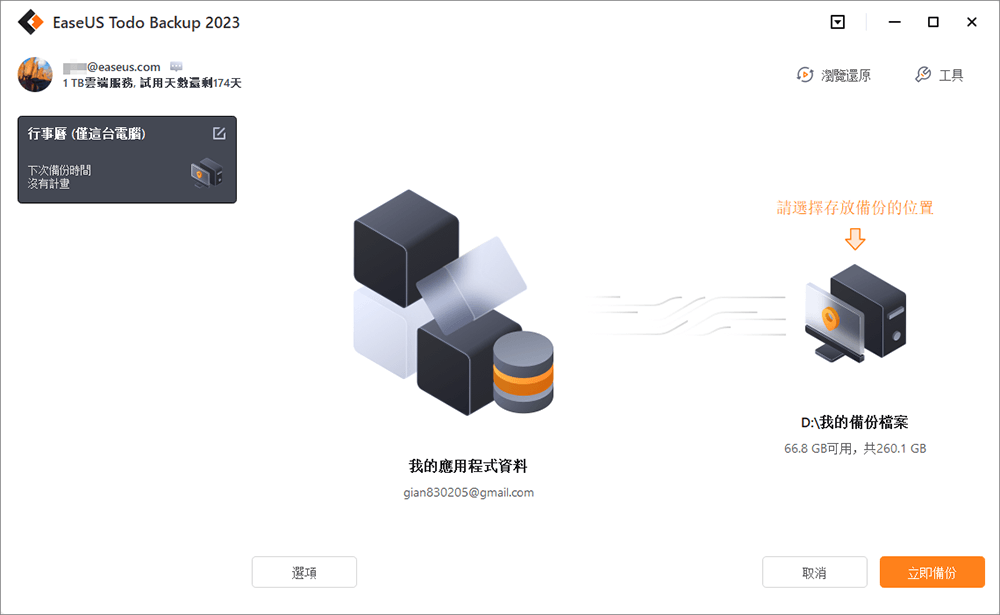
步驟5. 備份位置可以是電腦上的另一個本機硬碟、外接硬碟、網路磁碟機、雲端硬碟或NAS。通常,我們會建議您使用外接硬碟或雲端硬碟來存放備份檔

步驟6. 軟體還可以自定義備份設定,例如設定每日、每週、每月或發生事件時的自動備份,並選擇進行差異或增量備份。點擊「立即備份」開始備份郵件。完成的備份任務將顯示在左側。
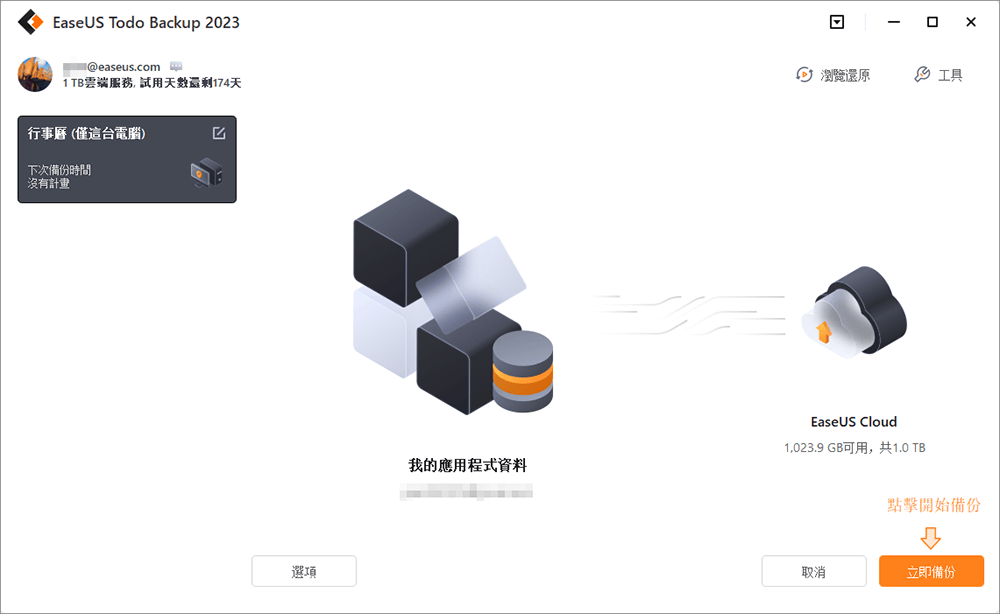
結論
這就是關於如何備份 Outlook 配置文件的全部內容。 備份 Outlook 配置文件並不像您預期的那樣具有挑戰性。 您可以使用本文中的方法來幫助您輕鬆備份您的 Outlook 配置文件。
但需要注意的是,Outlook 配置文件備份不足以保護您的 Outlook 資料。 因此,我們建議您嘗試 EaseUS Todo Backup 來創建 Outlook 的備份。 它不僅可以備份電腦上的資料,還可以輕鬆地將備份資料復原到電腦上。 趕緊來試試看吧!
FAQ
1. 刪除 Outlook 配置文件會發生什麼?
刪除配置文件將刪除配置檔案中儲存的所有電子郵件帳戶。 與該配置文件相關的任何個人資料夾文件 (.pst) 都將保留在您的電腦上。 但是如果你想存取資料,你需要從另一個配置文件打開個人資料夾文件。
2. 如何創建一個空的 Outlook 配置文件?
按 Windows 鍵後,輸入執行。 在"執行"窗口中輸入 Outlook.exe / PIM,然後單擊"確定"。 這個命令將創建一個沒有電子郵件地址的新 Outlook 配置文件。
3. Windows 配置文件儲存在哪裡?
您可以右鍵單擊"開始"菜單,選擇"執行",輸入 %userprofile%,然後按 Enter。 您將被重定向到配置文件資料夾。 它可能包含一些秘密資料夾,例如,AppData。
這篇文章對您有幫助嗎?
相關文章
-
發現 Google Drive 沒有同步檔案?這裡有修復方法!
![]() Agnes/2025/03/14
Agnes/2025/03/14
-
如何在Windows 10中僅備份新檔案或更改的檔案 [2種方式]
![]() Agnes/2025/03/14
Agnes/2025/03/14
-
Windows 11中如何備份整個電腦到快閃磁碟機?2種方法
![]() Gina/2025/03/14
Gina/2025/03/14
-
如何使用 HP Recovery Manager 還原程式和驅動程式
![]() Agnes/2025/03/14
Agnes/2025/03/14

